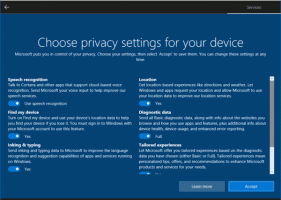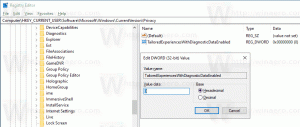Fix PDF-Drucker fehlt in Windows 10

Standardmäßig verfügt Windows 10 über eine nützliche Funktion zum Drucken in PDF, mit der Sie PDF-Dateien erstellen können, ohne Software von Drittanbietern zu verwenden. Einige Benutzer fragen mich jedoch bereits, was zu tun ist, wenn der Standard-PDF-Drucker in ihrem Windows 10-System fehlt. In diesem Artikel werden wir sehen, wie Sie es zurückbekommen.
Der Standard Microsoft Print to PDF-Funktion ist ein virtueller Drucker im Systemordner "Drucker". Der Benutzer kann es über das Kontextmenü löschen:
Hier ist So stellen Sie die Microsoft Print to PDF-Funktion in Windows 10 wieder her.
Fix PDF-Drucker fehlt in Windows 10
Um dieses Problem zu beheben, gehen Sie wie folgt vor:
- Drücken Sie Gewinnen + R Tastenkombinationen auf der Tastatur zusammen. Sehen die ultimative Liste aller Windows-Tastaturkürzel mit Win-Tasten.
- Geben Sie Folgendes in das Feld Ausführen ein und drücken Sie Eintreten:
optionale Funktionen
Siehe folgenden Screenshot:
- Das Dialogfeld Windows-Funktionen wird angezeigt. Suchen Sie das Element in der Liste mit dem Namen "Microsoft Print to PDF".
- Wenn das Kontrollkästchen aktiviert ist, deaktivieren Sie es und drücken Sie OK. Öffnen Sie dann erneut die Windows-Funktionen und aktivieren Sie das Kontrollkästchen erneut.
- Wenn das Kontrollkästchen nicht aktiviert ist, aktivieren Sie es. Drücken Sie die OK-Taste.
Danach wird der integrierte PDF-Drucker wiederhergestellt. Du bist fertig.